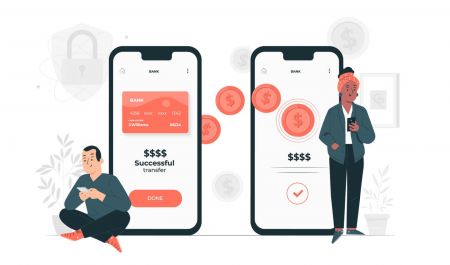Jak se přihlásit a vybrat z Coinmetra
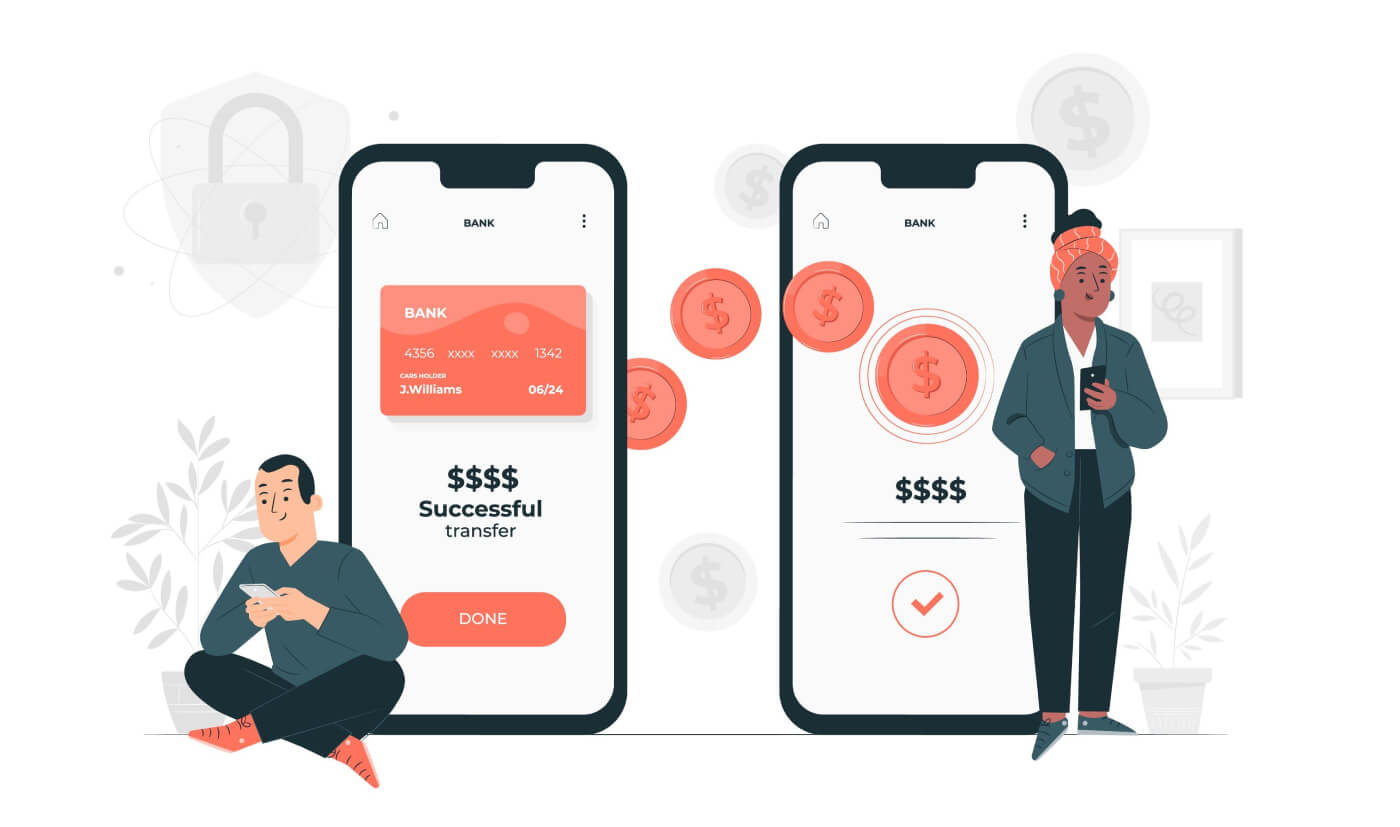
Jak se přihlásit do Coinmetra
Jak se přihlásit ke svému účtu Coinmetro [PC]
1. Navštivte domovskou stránku Coinmetro a v pravém horním rohu vyberte [ Přihlásit se ]. 2. Po zadání vaší registrované [ e -mailové adresy] a [hesla]
klikněte na [Přihlásit] . 3. Dokončili jsme přihlášení.


Přihlaste se do Coinmetra pomocí Gmailu
Ve skutečnosti je velmi jednoduché přihlásit se ke svému účtu Coinmetro přes Web by Gmail. Chcete-li to provést, musíte provést následující akce:
1. Nejprve navštivte domovskou stránku Coinmetra a klikněte na [ Přihlásit se ] v pravém horním rohu.
 2. Klikněte na tlačítko Google .
2. Klikněte na tlačítko Google .

3. Otevře se okno pro přihlášení ke svému účtu Google, zadejte do něj svou adresu Gmail a klikněte na „Další“.

4. Poté zadejte heslo ke svému účtu Gmail a klikněte na „ Další “.

Pokud dodržíte pokyny, které služba následně odešle na váš účet Gmail, budete přesměrováni přímo na platformu Coinmetro.
Přihlaste se do Coinmetra pomocí Facebooku
Máte také možnost přihlásit se ke svému účtu Coinmetro přes Facebook na webu. Jediné, co musíte udělat, je:
1. Přejděte na hlavní stránku Coinmetra a v pravém horním rohu vyberte [ Přihlásit se ].
 2. Klikněte na tlačítko Facebook .
2. Klikněte na tlačítko Facebook .
.PNG)
3. Otevře se přihlašovací okno k Facebooku, kde budete muset zadat [e-mailovou adresu], kterou jste použili k přihlášení na Facebook.
4. Zadejte [Heslo] ze svého účtu Facebook.
5. Klikněte na „Přihlásit se“.

Coinmetro po kliknutí na tlačítko "Přihlásit se" žádá o přístup k následujícímu : jméno, avatar a e-mailovou adresu, kterou používáte v profilu. Klikněte na Pokračovat pod názvem...

Ihned poté budete přesměrováni na platformu Coinmetro.
Jak se přihlásit ke svému účtu Coinmetro [Mobile]
Přihlaste se ke svému účtu Coinmetro přes mobilní web
1. Přejděte v telefonu na domovskou stránku Coinmetro a z nabídky vyberte [ Přihlásit se ].
2. Zadejte [Vaše e-mailová adresa] , zadejte [Vaše heslo] a klikněte na [Přihlásit] .
.jpg)
3. Přihlašovací procedura je nyní u konce.
.jpg)
Přihlaste se ke svému účtu Coinmetro prostřednictvím aplikace Coinmetro
1. Otevřete aplikaci Coinmetro [ Coinmetro App IOS ] nebo [ Coinmetro App Android ], kterou jste si stáhli. Poté zadejte [E-mailová adresa] a [Heslo] , které jste zaregistrovali na Coinmetro, a klikněte na tlačítko [Přihlásit] .

2. Nastavte svůj PIN kód.
.jpg)
3. Zopakujte svůj PIN.

4. Chcete-li potvrdit svou identifikaci, klikněte na [Ověřit] , v opačném případě zvolte [Přeskočit nyní] a pokračujte.

5. Dokončili jsme proces přihlášení.

Často kladené otázky (FAQ) o přihlášení
Proč Coinmetro nefunguje správně v mém mobilním prohlížeči?
Občas můžete zaznamenat problémy s používáním Coinmetra v mobilním prohlížeči, jako je dlouhé načítání, selhání aplikace prohlížeče nebo nenačtení.
Zde je několik kroků pro odstraňování problémů, které pro vás mohou být užitečné v závislosti na prohlížeči, který používáte:
Pro mobilní prohlížeče na iOS (iPhone)
-
Otevřete Nastavení telefonu
-
Klepněte na Úložiště iPhone
-
Najděte příslušný prohlížeč
-
Klikněte na Data webových stránek Odebrat všechna data webových stránek
-
Otevřete aplikaci Prohlížeč , přejděte na coinmetro.com a zkuste to znovu .
Pro mobilní prohlížeče na mobilních zařízeních Android (Samsung, Huawei, Google Pixel atd.)
-
Přejděte do Nastavení Péče o zařízení
-
Klikněte na možnost Optimalizovat nyní . Po dokončení klepněte na Hotovo .
Pokud výše uvedená metoda selže, zkuste následující:
-
Přejděte do Nastavení Aplikace
-
Vyberte příslušné úložiště aplikací prohlížeče
-
Klikněte na Vymazat mezipaměť
- Znovu otevřete Prohlížeč , přihlaste se a zkuste to znovu .
Proč jsem obdržel e-mail s upozorněním na neznámé přihlášení?
Oznámení o neznámém přihlášení je bezpečnostní opatření pro zabezpečení účtu. Pro ochranu zabezpečení vašeho účtu vám Coinmetro zašle [Unknown Sign-In Notification] e-mail, když se přihlásíte na novém zařízení, v novém umístění nebo z nové IP adresy.
Zkontrolujte prosím, zda přihlašovací IP adresa a umístění v e-mailu [Unknown Sign-In Notification] jsou vaše:
Pokud ano, ignorujte prosím e-mail.
Pokud ne, resetujte prosím přihlašovací heslo nebo deaktivujte svůj účet a ihned odešlete tiket, abyste předešli zbytečné ztrátě majetku.
Jak obnovit heslo?
Pokud jste zapomněli heslo nebo máte problémy s přihlašovacími údaji, vyzkoušejte prosím nástroj pro obnovu hesla na přihlašovací stránce .
Najdete jej v polích E-mail a Heslo. Vyberte prosím Zapomněli jste heslo? .

Poté budete muset zadat e-mailovou adresu spojenou s vaším účtem Coinmetro a vyplnit reCAPTCHA . Vyberte Odeslat e-mail a poté postupujte podle pokynů uvedených v e-mailu a obnovte heslo.
Pokud máte nějaké dotazy nebo máte stále problémy s přihlášením, neváhejte kontaktovat naši podporu 24/7 live chatu nebo nám napište na [email protected].
Jak vystoupit z Coinmetra
Jak vybrat AUD z účtu Coinmetro?
Krok 1: Nejprve budete muset přejít na svůj Coinmetro Dashboard a poté kliknout na Vybrat.
Krok 2: Z rozbalovací nabídky vyhledejte AUD. Z výběru vyberte AUD - Australský dolar (SWIFT) . Chcete-li zvolit tuto možnost, musíte mít na svém účtu Coinmetro nějaké australské dolary .
Krok 3: Zadejte své [číslo účtu] , [SWIFT kód] , [Název banky] , [Země banky] a [Adresa příjemce] . Kliknutím na Moje účty a výběrem příslušného účtu z rozevíracího seznamu můžete vybrat účet, který je již uložen.
Krok 4: Zanechte referenční poznámku (volitelné).
Krok 5: Zadejte výběr [Částka] .
Poté musíte zadat částku, kterou chcete vybrat. Částku, kterou chcete získat, můžete ručně zadat do pole Částka . Alternativně můžete kliknout na Min/Max nebo kliknout a posunout přepínač na požadované procento.
Důležitá poznámka: částka stačí na pokrytí poplatků za výběr . Pokud částka není dostatečná, nebudete moci pokračovat.
Krok 6: Potvrďte své údaje.
Jakmile dvakrát zkontrolujete, že jsou všechny informace správné, klikněte na Pokračovat. Ještě jednou si můžete prohlédnout poplatky a částku, kterou dostanete, a potvrdit, že je vše přesné na následující stránce se souhrnem.
Poznámka: Je důležité zkontrolovat, zda byly všechny informace zadány správně. Jakmile je převod odeslán, není možné upravovat žádné informace a transakce nelze stornovat.
Jak vybrat Fiat z účtu Coinmetro?
Krok 1: Chcete-li začít, musíte nejprve přejít na svůj Coinmetro Dashboard a vybrat [Vybrat] .

Krok 2: V rozbalovací nabídce klikněte na měnu, kterou chcete vybrat. Upozorňujeme, že tento seznam bude obsahovat pouze měny, které jsou k dispozici na vašem účtu Coinmetro.
V níže uvedeném příkladu jsme zvolili výběr EUR prostřednictvím bankovního převodu SEPA .

Důležitá poznámka: Prostředky musí pocházet pouze z účtů nebo karet, které jsou na vaše jméno. Nepřijímáme platby od třetích stran.
Pokud jste tak již neučinili, budete muset uvést adresu svého bydliště. Pokud již byla zadána adresa vašeho bydliště, můžete zadat své bankovní údaje. Mějte prosím na paměti, že nemůžete posílat peníze jiným jednotlivcům nebo organizacím. Pouze vaše osobní bankovní účty mají nárok na výběry.
Krok 3: Budete muset zadat svůj IBAN a SWIFT kód (pro EUR/mezinárodní převody) nebo Sort Code a číslo účtu (pro rychlejší platby v GBP) . Pokud již máte uložen kód BIC/SWIFT , můžete jej vybrat kliknutím na šipku směřující dolů a výběrem kódu z rozevíracího seznamu.

Nyní máte také možnost zanechat při výběru referenční poznámku . Krok 4: Poté musíte zadat částku, kterou chcete vybrat. Částku, kterou chcete obdržet, můžete ručně zadat do pole „Částka“ . Alternativně můžete kliknout na „Min/Max“ nebo jednoduše posunout přepínač na procento, které chcete získat.
Jak vybrat EUR (eura) z účtu Coinmetro?
Krok 1: Nejprve přejděte na svůj Coinmetro Dashboard a poté klikněte na [Vybrat] .

Nyní v rozbalovací nabídce vyhledejte EUR. Pokud chcete vložit eura na svůj bankovní účet, máte dvě možnosti:
Bankovní převod EUR SEPA
- Bankovní převod EUR SEPA
- EUR SWIFT převodem
Krok 2: Vyberte způsob výběru.
- Pro bankovní převody EUR SEPA:
Pokud se nacházíte v SEPA zóně, vyberte z rozevírací nabídky možnost EUR - SEPA bankovní převod . Přidejte své kódy IBAN, BIC a SWIFT. Kliknutím na šipku směřující dolů a výběrem kódu z výběrového seznamu můžete vybrat kód BIC/SWIFT , který je již uložen.
- Pro převody EUR SWIFT:
Stále můžete přejít na svůj Coinmetro Dashboard, kliknout na Vybrat a vybrat možnost EUR – Euro (SWIFT) , pokud nejste v SEPA zóně.
Zadejte své číslo účtu , SWIFT kód , název banky , zemi banky a adresu příjemce .
Krok 3: Zanechte referenční poznámku (volitelné) . Navíc nyní můžete při výběru peněz uvést referenční poznámku.
Krok 4: Zadejte částku výběru . Poté budete muset zadat částku, kterou chcete vybrat. Do pole můžete ručně zadat částku, kterou chcete obdržetČástka . Případně můžete kliknout na nebo posunout přepínač na procento, které chcete dostávat, nebo jednoduše kliknout na Min/Max .
Je důležité zajistit, aby částka A byla dostatečná k pokrytí poplatků za výběr . Pokud částka není dostatečná, nebudete moci pokračovat.
Krok 5: Potvrďte své údaje.Poté, co se ujistíte, že jsou všechny informace správné,
klikněte na Pokračovat . Poté budete přesměrováni na shrnutí vaší transakce, kde můžete ještě jednou zkontrolovat poplatky a částku, kterou dostanete, a potvrdit, že je správná.
Poznámka:Je důležité potvrdit, že všechny informace byly zadány správně. Po odeslání převodu nelze změnit žádné informace a žádné převody nelze vrátit zpět.
Jak vybrat GBP (velké britské libry) z účtu Coinmetro?
Krok 1: Chcete-li začít, musíte nejprve přejít na svůj Coinmetro Dashboard a vybrat Vybrat .
Krok 2: V rozevírací nabídce vyhledejte GBP
Z výběru vyberte GBP – Libra šterlinků (Rychlejší platby) . Tuto možnost si nebudete moci vybrat, pokud na svém účtu Coinmetro nemáte přístupné žádné GBP.

Krok 3: Zadejte svůj třídicí kód a číslo účtu

Krok 4: Nyní máte také možnost zanechat při výběru referenční poznámku .

Krok 5: Zadejte částku výběru
Poté musíte zadat částku, kterou chcete vybrat. Částku, kterou chcete získat, můžete ručně zadat do pole Částka . Alternativně můžete kliknout na Min/Max nebo kliknout a posunout přepínač na požadované procento.

Krok 6: Potvrďte své údaje
Klikněte na Pokračovat poté, co se ujistěte, že jsou všechny informace správné. Poté budete přesměrováni na shrnutí vaší transakce, kde můžete ještě jednou zkontrolovat poplatky a částku, kterou dostanete, a potvrdit , že je správná.

Vaše žádost o výběr bude schválena, jakmile bude ověřena. Jediné, co zbývá udělat, je počkat, až vaše peníze přijdou s vámi!
Jak vybrat USD (americké dolary) z účtu Coinmetro?
Krok 1: Nejprve budete muset přejít na svůj Coinmetro Dashboard a poté kliknout na Vybrat. 
Nyní vyhledejte USD v rozbalovací nabídce. Při výběru amerických dolarů na váš bankovní účet máte dvě možnosti:
- USD – americký dolar (AHC)
- USD – americký dolar (domácí bankovní převod)

vašeho prvního vkladu v USD trvat až 5 pracovních dnů . Po dokončení vám bude zaslán e-mail.

Aby Prime Trust ověřil vaši identitu, budete také muset zadat své číslo sociálního zabezpečení, pokud bydlíte v USA.

Bohužel nejsme schopni ručně ověřit váš účet, pokud ověření selže, takže budete muset zvolit jiný způsob výběru.
Krok 2: Vyberte způsob výběru.
- Pro výběry USD ACH
Pokud se nacházíte ve Spojených státech, můžete z rozbalovací nabídky vybrat možnost bankovního převodu USD ACH .
- Pro domácí výběry v USD
Z rozevírací nabídky vyberte možnost USD Domestic Wire .
Nyní budete muset zadat své číslo účtu a číslo směrování .
Krok 3: Nyní máte také možnost zanechat při výběru referenční poznámku .
Krok 4: Zadejte částku výběru Poté musíte zadat
částku , kterou chcete vybrat. Částku, kterou chcete obdržet, můžete ručně zadat do pole Částka . Alternativně můžete kliknout na Min/Max nebo jednoduše posunout přepínač na procento, které chcete získat.
Krok 5: Potvrďte své údaje.
Po pečlivé kontrole správnosti všech informací klikněte na Pokračovat . Tím se dostanete na shrnutí vaší transakce, kde můžete znovu zkontrolovat poplatky a částku, kterou obdržíte, a potvrdit , že je to správné.
Jak vybrat kryptoměny z účtu Coinmetro?
Coinmetro má nyní povinnost shromažďovat, ověřovat, přenášet a uchovávat určité informace o odesílateli a příjemci výběrů kryptoměn. To znamená, že pokud vybíráte kryptoměnu na adresu externí peněženky, budete muset potvrdit:
- Ať už posíláte krypto do vlastní peněženky
- Pokud posíláte třetí straně, celé jméno příjemce a adresa peněženky
- Ať už posíláte krypto do peněženky nebo jiné burzy.
Krok 1: Chcete-li začít, musíte nejprve přejít na svůj Coinmetro Dashboard a vybrat [Vybrat] .
Krok 2: Dále vyberte kryptoměnu, kterou chcete vybrat, kliknutím na ni v rozbalovací nabídce.
Krok 3: Nyní je třeba zkopírovat adresu peněženky z externí peněženky, kam chcete dostávat své prostředky, a vložit do krabice. Měli byste to znovu ověřit, abyste se ujistili, že nejsou žádné chyby.
Kromě toho máte možnost přidat poznámku a říci nám něco o svém výběru. "Výběr do mé peněženky MetaMask," například.
Krok 4:Poté musíte zadat částku, kterou chcete vybrat. Částku, kterou chcete obdržet, můžete ručně zadat do pole Částka. Alternativně můžete kliknout na Min/Max nebo jednoduše posunout přepínač na procento, které chcete získat.
Je velmi důležité zajistit, aby částka byla dostatečná k zaplacení síťových poplatků. Nebudete moci pokračovat a v případě nedostatečného množství se zobrazí následující chybová zpráva:
Pohledem do modrého informačního pole můžete vidět náklady spojené s touto transakcí a také částku, kterou dostanete ve své externí peněžence. .
Krok 5: Jakmile dvakrát zkontrolujete, že jsou všechny informace správné, klikněte na Pokračovat. Ještě jednou si můžete prohlédnout poplatky a částku, kterou dostanete, a potvrdit, že je vše přesné na následující stránce se souhrnem.
Chcete-li potvrdit transakci, pokud je pro výběry povolena dvoufaktorová autentizace (2FA), musíte zadat svůj 2FA kód.
Krok 6: Vaše žádost o výběr bude schválena po jejím ověření. Jediné, co zbývá udělat, je počkat, až vaše peníze přijdou s vámi!
Potvrďte cíl výběru (pro první výběry) Při prvním výběru
na adresu peněženky se zobrazí vyskakovací okno a e-mail s žádostí o potvrzení transakce. Před přihlášením do platformy potvrďte svou novou destinaci výběru kliknutím na tlačítko v e-mailu s předmětem „Potvrďte novou destinaci výběru“ . Pro každou adresu peněženky to stačí provést jednou.
Váš výběr bude po potvrzení probíhat normálně.
Uložte si adresu peněženky (volitelně)
Jakmile je určeno místo výběru, můžete si každou adresu peněženky pojmenovat a zapamatovat si ji, takže ji nebudete muset zadávat ručně při dalších výběrech na stejném místě.
Na formuláři pro výběr vyberte Moje peněženky pro přístup k uloženým peněženkám.
Často kladené otázky (FAQ) o výběru
Co se stane, když jsem poslal tokeny kryptoměny do nesprávné sítě?
Pokud jde o vkládání a výběr kryptoměn, je důležité zajistit, aby byly odeslány do správné sítě. Například všechny tokeny ERC-20 musí být odeslány prostřednictvím sítě Ethereum , je důležité, abyste si před provedením vkladu pomocí metody ERC-20 pozorně přečetli vyskakovací zprávu (obrázek níže).
Vezměte prosím na vědomí, že nepodporujeme vklady prostřednictvím inteligentního řetězce Binance nebo OMNI – vložení tokenů na kterýkoli z nich bude mít za následek trvalou ztrátu vašich prostředků a po jejich ztrátě nemusíme být schopni získat zpět vaše prostředky.
Kde najdu cílovou značku XRP?
Častým problémem, proč selhávají výběry XRP, je nesprávné zadání štítku. Zde je návod, jak můžete zajistit, že vaše transakce XRP bude úspěšná, zadáním správné cílové značky.
Burzy kryptoměn
Pokud stahujete XRP na jinou kryptoměnovou burzu, ujistěte se, že používáte správný štítek poskytnutý externí burzou.
Pokud je štítek zadán nesprávně, může to bohužel vést ke ztrátě vašich prostředků.
Osobní peněženky
Pokud vybíráte XRP do osobní peněženky, můžete zadat libovolný štítek ; mějte však na paměti, že zde nemohou být žádné úvodní nuly ; například 123 by byla platná značka , ale 0123 nikoli.
Jak dlouho to trvá?
Zpracování výběrů může trvat maximálně 24 hodin, i když většinou jsou schváleny a odeslány ihned. V oboru nabízí Coinmetro jedny z nejrychlejších časů výběru!
jaké jsou poplatky?
Poplatky za výběr kryptoměny jsou 0,15 % + síťové poplatky; výběry KDA jsou však zdarma!


.PNG)











.PNG)